 小とり
小とり録画してみたらマイクからサーってノイズがうるさい



まずはノイズの原因を探ってみよう!マイクの位置や接続方法で直るかもしれないよ!
この記事では、マイクで入力した音声から「サー」っというノイズが発生してしまう方へ、ノイズ対策について詳しく解説します。
ノイズを発生させるよくある4つの原因を解決すればノイズが消える場合が多いです。
最近ではUSBマイクの性能も向上しています。
ノイズ対策に十分効果を発揮してくれるはずなので、思い切ってマイクを交換するのもありです。
▼配信を最強音質にしたいならこちら▼


記事の最後に、自宅の録音環境にどはまりしたぼくが、現在使っている構成も紹介しているので参考にしてください!
サーっというマイクのノイズがなる原因トップ4



自宅の録音でノイズが発生する原因は以下の4つだ!
- USB2.0仕様の製品をUSB3.0に接続している
- マイクプリアンプ無しでダイナミックマイクを使っている
- PC、エアコン、扇風機などの近くにマイクがある
- ノイズ抑制をかける前にコンプレッサーをかけている
1つずつ根本的な原因を取り除きましょう!
USB2.0仕様のオーディオインターフェースはUSB3.0に接続しよう
※オーディオIFを使用していない場合は読み飛ばしてね!
USB2.0仕様のオーディオIFをUSB3.0に接続するとノイズが発生しやすいです。
大きな「サー」というノイズが発生したり、プツプツと別のノイズが発生することがあるります。
私も急なノイズに悩まされた時、USBの仕様でノイズが発生することに気づきました。
USB2.0に接続して使う製品を、USB3.0端子に接続していないか確認してください。
USB2.0は端子の内側が白く、USB3.0は青であることが多いです。
稀に色で判断できないものもあります。apple製品やrazer製品など、ブランド意識が高い製品は色で判断できない場合があるのでご注意ください。
パソコンにUSB2.0端子が無い場合の解決策は、以下の3つの選択肢があります。
- パソコンを買い換える
- 空いたPCIスロットにUSB2.0を増設する
- オーディオインターフェースをUSB-C仕様のものに換える
今後使っていくことを考えると、オーディオインターフェースを換えるのがおすすめです!
ちなみに、宅録用のオーディオインターフェースは1万円以内で十分ですよ!
▼理由はこちら▼


ダイナミックマイクはマイクプリアンプを使ってオーディオインターフェースに接続しよう
ダイナミックマイクは感度が低く、十分なゲインが無いと音量と電気ノイズの差が小さくて相対的にノイズが大きくなります。
オーディオIFのゲインでは足りないことが多いです。
この場合は、マイクプリアンプを導入すれば解決できます!
マイクプリアンプは、シンプルにゲインを追加する機材です。
PCに入る前にマイクの音量を上げられるので、電気ノイズとの差が大きくなります。
この状態なら小さくノイズ抑制をかけるだけで雑音をほぼすべて取り除けます。
オーディオIFで微調整できるので、高機能な機材は不要です。
ケーブルの延長みたいな小型の製品を使ってください。
※「クラシックプロ」は日本の大手音響販売店サウンドハウスのメーカーです。サウンドハウスで買うと安いです▼
他にもマイクプリアンプはいっぱいあります。
以下の記事で詳しく説明しているので参考にしてください▼


PC・エアコン・扇風機など、風や振動・ノイズが発生するものからマイクを遠ざけよう
雑音が発生している方向にマイクを向けたり、近づけるとノイズが発生します。
パソコンの近くはファンの音。
エアコン・扇風機の風が当たれば「サー」「ビー」っという音が発生します。
どちらも振動による雑音も発生しています。
マイクを雑音の発生源から遠ざけましょう!
キーボードがマイクの近くにあってカチカチ音が入ることもあります。
マウスのカンッカンッという音が入ることも。
プロゲーマーのようにプレイを推している場合は操作音もかっこいいです。
右利きの人はマイクを左側に置き、高めに設置するだけで操作音が入力されにくくなるのでおすすめです。
パソコンは振動が発生しているので、マイクと同じデスクに置かないようにするのも効果があります。
エアコンや扇風機の風はマイクに直接当てないのはもちろん、マイクをその方向に向けないのも重要です。
エアコンは振動が大きい場合もあるので、壁からデスクに振動が伝わらないように工夫するとノイズ軽減につながります。
OBSフィルタなどのエフェクターはノイズ抑制を最初にかけよう
先にコンプレッサーなどをかけるとノイズが目立ってしまうため、軽くでも良いので先にノイズ抑制をかけましょう。
コンプレッサーを強めにかけている場合、話しているときはコンプレッサーがかかって音量を小さくなり、黙っているときには全体の音量が大きくなる、という動きをします。
つまり、黙っているときのノイズの音量と、声の音量との差が無くなるという結果になり、ノイズが大きく聞こえやすくなります。
「話していないとノイズが大きくなって困っている」というお悩み相談を受けることがありますが、その原因がノイズ抑制やコンプレッサーのかけ方であることが多いです。
声とノイズに音量差があれば、ノイズ抑制も弱くかけるだけで効果が出るため、声の音質の劣化も防げて全体的な音質が良くなります。
こちらの記事を見れば、OBSの音声フィルターを一発で良音にセッティングできますよ!▼


- USB2.0仕様の製品は、PC側もUSB2.0端子に接続する
- ダイナミックマイクはマイクプリアンプを通して接続する
- 雑音からマイクを遠ざけて設置する
- エフェクタは最初にノイズ抑制をかける
ノイズのほとんどがマイクの接続環境による問題|簡単な解決方法はPC用USBマイク
ノイズが発生する原因のほとんどが、マイクの接続方法や配置などの環境によるものです。
とにかく安く簡単にノイズの問題を解決したいなら、USB一発で接続できるPC用のマイクを使いましょう。
ゲーム実況やWEB会議、Disdordの通話に使うならUSBダイナミックマイク1本で十分です!
ここでは特におすすめできるUSBマイクを2本ご紹介はこの2つ!
どちらもXLR端子がついたUSBダイナミックマイクなので、後からオーディオインターフェースを導入してもそのまま使える優れものです!
他にも良いマイクを厳選しているので、良かったら以下も参考にして下さい▼


「歌ってみた」や弾き語り、本格的な音楽活動をするならオーディオIFを使いましょう。
コンデンサーマイクを用意した方が良いです。
用途に合ったマイクの選び方はこちらを参考にしてください!▼


最強音質で録音するための我が家のセミプロ構成を公開
ダイナミックマイク+オーディオインターフェスのコンボで、ほとんどノイズが聞こえないレベルの音質が実現できます。
私が使っているPCで、音楽や録画をするために使っている環境を紹介します。
- SHURE「SM7B」
- PreSonus「TubePre V2」
- dbx「266XS」(コンプレッサー)
- RME「Fireface UCX II」
- PC
ダイナミックマイクにプリアンプと、ハードコンプレッサーをかけてからオーディオインターフェースを使ってPCに入力しています。
この環境を作って感じたことは、「音質はお金で解決するんだなぁ」です(笑)
それぞれの機材の強みと特徴を解説します!
マイク:SHURE SM7B


| タイプ | ダイナミックマイク |
|---|---|
| 接続端子 | XLR端子 |
| 重さ | 約765g |
| サイズ | 190 mm(高さ)× 64 mm(幅)× 96 mm(奥行き) |
| 特徴 | カーディオイド(単一指向性)パターン オフアクセス・リジェクション 低域ロールオフとプレゼンスブースト 低感度設計 ポップフィルター内蔵 |
- プロの音声収録で非常に評価の高いダイナミックマイク
- マイケルジャクソンが録音で使っている映像が有名
- 素直で丸みと太さが印象的な芯のある音質
- ダイナミックマイクだから雑音が入りにくい
- 内蔵のポップフィルターで息などの「ポップノイズ」抑制(ガード不要)
- 低域ロールオフとプレゼンスブーストのスイッチが内蔵で音域調整可能
- 叫んだりした時の過大な入力による歪みが発生しにくい設計
- 耐久性が高く長期間の使用や雑な扱いでも耐える!
嘘偽りなく、プロが使うマイクです。ラジオ放送、ポッドキャスト、スタジオ録音、さらにはライブパフォーマンスなど、幅広い用途で利用可能。私のメインマイクです!
・実際に使用している方のAmazonレビュー:低音が綺麗で環境音やノイズが乗らない!
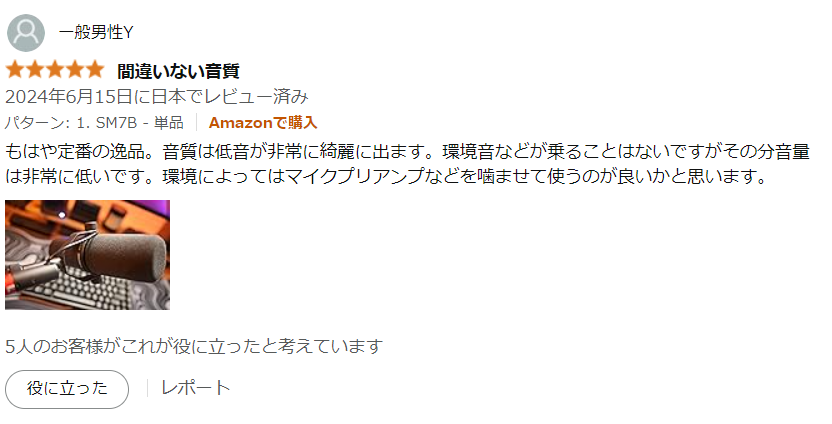
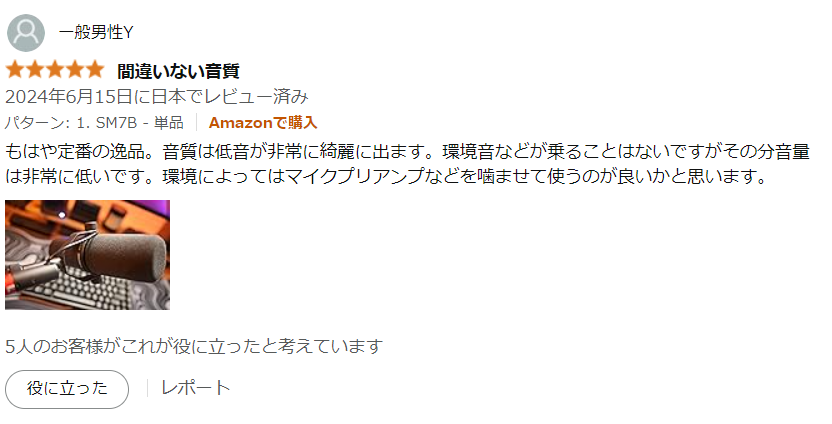
\このマイクでノイズを解消!/
dbx 266XS(コンプレッサー)


| タイプ | コンプレッサー/ゲート |
|---|---|
| 接続端子 | バランスXLR入力/出力 サイドチェイン入力端子 1/4インチ TRS端子 |
| 重さ | 約2.4 kg |
| サイズ | 44.5 mm x 482.6 mm x 162.6 mm |
| 特徴 | オートダイナミック・コントロール アドバンスト・オートゲート機能 デュアルチャンネル設計 サイドチェイン機能 |
- ハードエフェクター初心者におすすめの激安コンプレッサー
- OBSフィルタのコンプレッサーよりもかかりが良い
- dbx独自のOverEasy®は滑らかな音質を保ちながら音量のバランスを最適化
- アドバンスト・オートゲート機能によりノイズフロアを効果的に低減
- サイドチェイン機能で別の入力先からの信号に反応するマニアな追加方も可能
マイクで声の入力をしているときだけ、BGMを下げるという使い方もできちゃう高機能コンプレッサー。
しかも安い!初めてのハードエフェクターにおすすめ!
\OBSフィルタよりも効果が大きい!/
RME Fireface UCX II


| タイプ | オーディオインターフェース |
|---|---|
| 接続端子 | アナログ入出力 デジタル入出力(ADAT、SPDIF、AES/EBU) MIDI入出力 Word Clock |
| 重さ | 約1.1 kg |
| サイズ | 44 mm x 215 mm x 130 mm |
| 特徴 | SteadyClock FSテクノロジー 外部機器への拡張 リモートコントロール スタンドアロン機能 |
- SteadyClock FSテクノロジーにより高品質なサウンドを実現
- ジッターを最小限に抑えられる
- TotalMix FXソフトウェアでアプリごとに音量調整
- コンプレッサーなどのエフェクトもかけられる
- ADATやSPDIFなどの多様なデジタル接続
- スタンドアロン機能でPCなしでも単独動作可能
正直、配信するだけなら必要ないです!(笑)
すべての出力先を別にしておけば、Discordやゲーム音などミキサーで別々に音量調整ができます。
私の宝物です。
実際に使用している方のレビュー:付属のミキサーソフトが便利で使いやすい!


\完全プロ仕様でノイズレス!/
▼配信を最強音質にしたいならこちら▼


まとめ



ノイズの原因はほとんどの場合マイクの接続と配置などの環境にあり!
「電源の問題」とか、ホコリがどうとか色々言われますが、だいたい「使ってるマイクが用途に合ってない」とか「接続方法が間違っている」とか「配置が悪い!」というのが原因です。
とにかく安く、簡単に、ノイズを取り除いて良い音で配信したいということなら、はじめはUSBマイクをおすすめします。
特に「SHURE MV7+」なら、USB接続に満足できなくなってオーディオインターフェース構成に切り替えても、そのまま利用できるのでおすすめです!









コメント
コメント一覧 (3件)
[…] USB2.0とUSB3.0では、周波数特性の違いからノイズが乗ることがあるらしいので、USB2.0は2.0で接続する必要がある。 […]
[…] USB2.0とUSB3.0では、周波数特性の違いからノイズが乗ることがあるらしいので、USB2.0は2.0で接続する必要がある。 […]
[…] マイクの音が「サー」と鳴ってしまう!ホワイトノイズの原因と解決策! […]